วิธีดาวน์โหลดไดรเวอร์ Epson LX-310 (ฟรี)
เผยแพร่แล้ว: 2023-02-28คุณสามารถอ่านบทความนี้เพื่อเรียนรู้วิธีง่ายๆ ในการดาวน์โหลดและติดตั้งไดรเวอร์ที่อัพเดตสำหรับเครื่องพิมพ์ Epson LX-310 ของคุณบน Windows 11/10 เพื่อหลีกเลี่ยงข้อผิดพลาดในการพิมพ์
LX-310 เป็นเครื่องพิมพ์แบบดอทเมตริกซ์จากเอปสันที่ให้งานพิมพ์ที่ดีที่สุดและประสิทธิภาพที่ยอดเยี่ยม อย่างไรก็ตาม แม้จะเป็นเครื่องพิมพ์ที่มีคุณสมบัติหลากหลายจากผู้ผลิตที่มีชื่อเสียง แต่อาจไม่เป็นไปตามความคาดหวังหากไม่มีไดรเวอร์ Epson LX-310 ล่าสุดและเข้ากันได้
ไดรเวอร์คือลิงค์เชื่อมต่อระหว่างเครื่องพิมพ์และคอมพิวเตอร์ของคุณ หากไม่มีไดรเวอร์ พีซีจะไม่เข้าใจคำสั่งของคุณ ดังนั้นจึงอาจดำเนินการไม่ถูกต้อง
ดังนั้น บทความนี้จึงแบ่งปันวิธีการดาวน์โหลดไดรเวอร์ Epson LX-310 สำหรับ Windows 10/11 และติดตั้งและอัปเดต ให้เราเริ่มต้นด้วยพวกเขาโดยไม่ต้องกังวลใจอีกต่อไป
วิธีการดาวน์โหลด ติดตั้ง และอัพเดตไดรเวอร์ Epson LX-310
คุณสามารถใช้วิธีการต่อไปนี้เพื่อดาวน์โหลดไดรเวอร์เครื่องพิมพ์ Epson LX-310 ที่อัปเดตแล้วสำหรับคอมพิวเตอร์ Windows 11/10 ของคุณและติดตั้ง
วิธีที่ 1: ดาวน์โหลดอัพเดตไดรเวอร์ Epson LX-310 ผ่านทางเว็บไซต์อย่างเป็นทางการ
เว็บไซต์อย่างเป็นทางการเป็นหนึ่งในสถานที่ที่ปลอดภัยที่สุดในการดาวน์โหลดและติดตั้งไดรเวอร์ที่อัปเดต ข้อกำหนดเบื้องต้นเพียงอย่างเดียวคือคุณควรทราบยี่ห้อและรุ่นของคอมพิวเตอร์ของคุณ คุณสามารถดูรายละเอียดเหล่านี้ได้จากเส้นทาง การตั้งค่า>ระบบ>เกี่ยวกับ หลังจากจดแจ้งข้อมูล OS แล้ว คุณสามารถทำตามขั้นตอนเหล่านี้เพื่อรับไดรเวอร์เครื่องพิมพ์ Epson LX-310
- ขั้นแรก คลิกที่ลิงค์นี้เพื่อไปที่เว็บไซต์อย่างเป็นทางการของ Epson
- ตอนนี้ วางเมาส์เหนือแท็บ Support แล้วเลือก Printers จากเมนูที่ลงมา
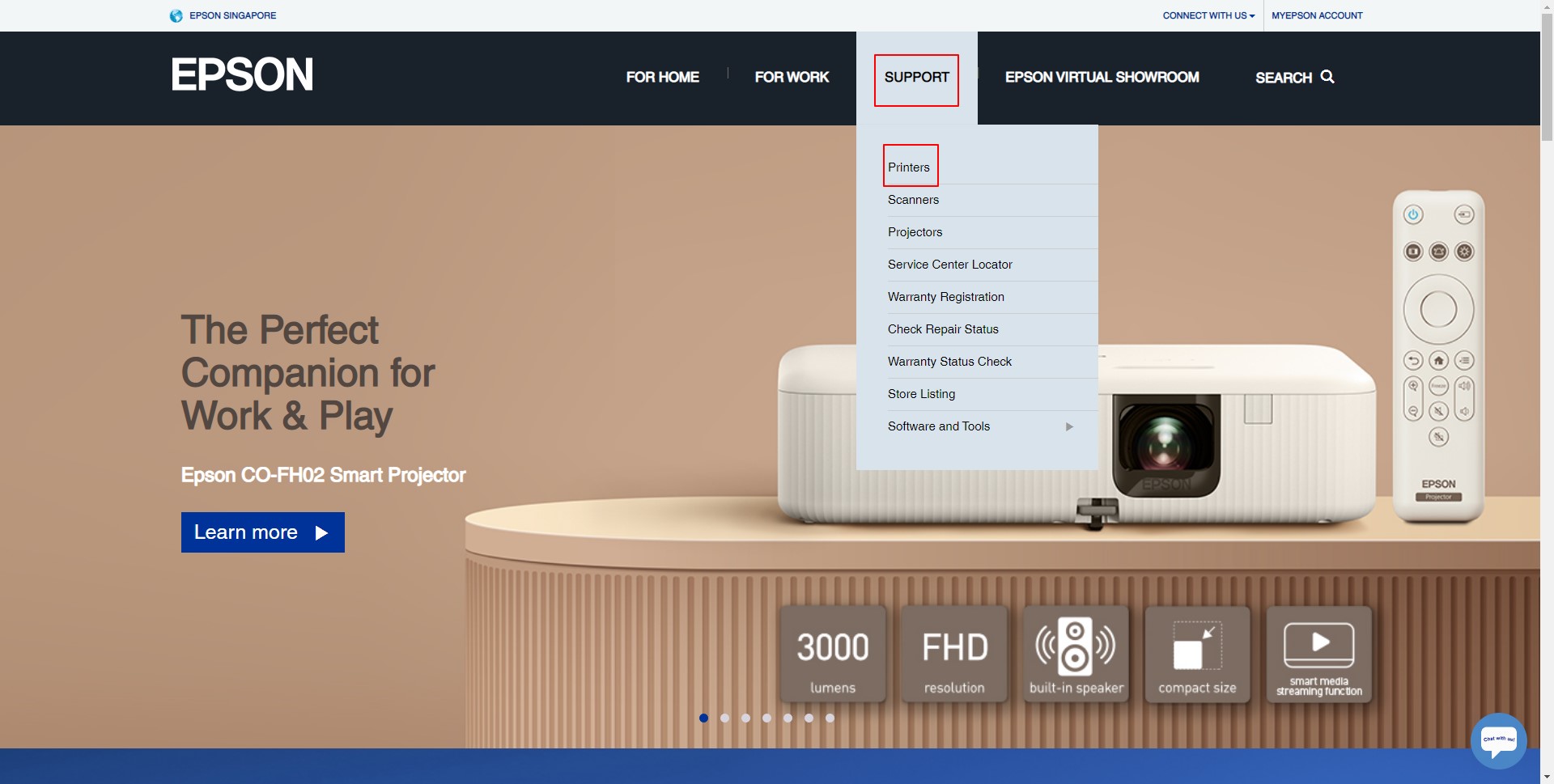
- เลือกเครื่องพิมพ์ Dot Matrix จากส่วนประเภทเครื่องพิมพ์

- เลือก LX Series จากเครื่องพิมพ์ดอทเมตริกซ์ที่มีอยู่
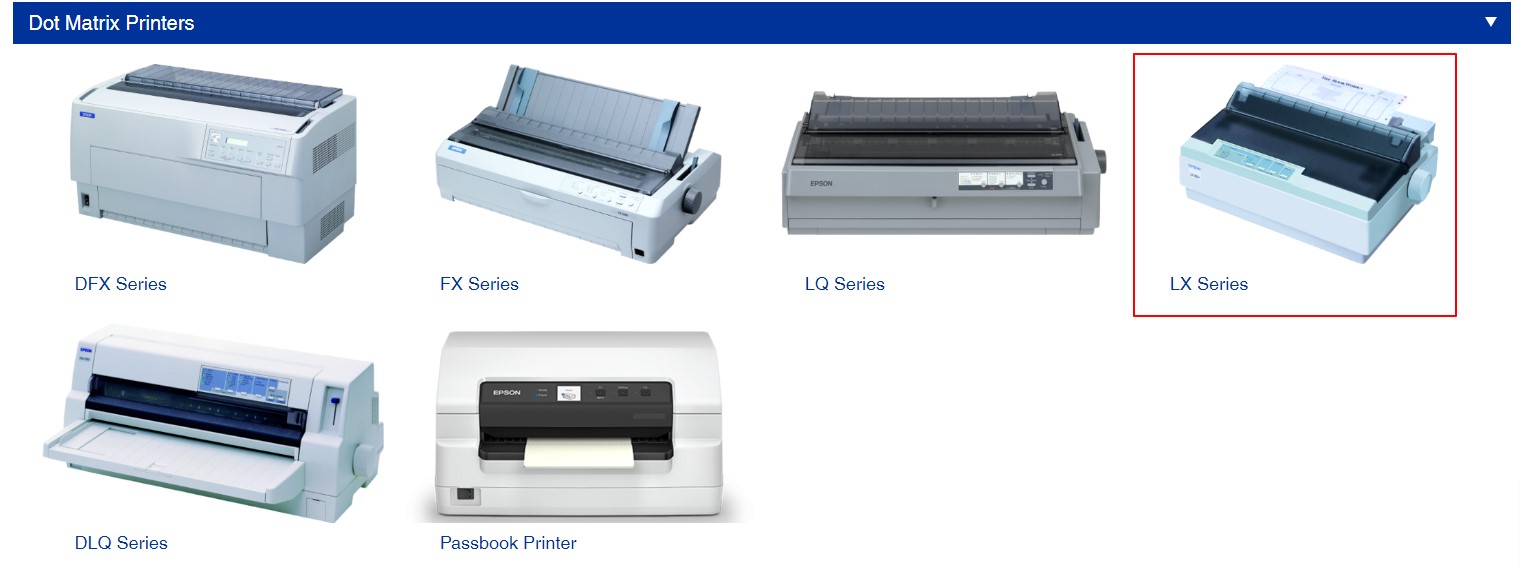
- ตอนนี้ คลิกที่เครื่องพิมพ์ของคุณ เช่น Epson LX-310

- เลือกระบบปฏิบัติการของคุณหากตรวจไม่พบโดยอัตโนมัติ
- คลิกที่ตัวเลือกดาวน์โหลดเพื่อดาวน์โหลดตัวติดตั้งไดรเวอร์
- ดับเบิลคลิกที่ไฟล์ที่ดาวน์โหลดและทำตามคำแนะนำเพื่อติดตั้งไดรเวอร์ Epson LX-310 สำหรับ Windows 11/10
อ่านเพิ่มเติม: ดาวน์โหลดไดรเวอร์และซอฟต์แวร์ Epson L3110 ฟรี
วิธีที่ 2: ดาวน์โหลดไดรเวอร์เครื่องพิมพ์ Epson LX-310 ผ่าน Device Manager
เครื่องมือ Device Manager ใน Windows ให้คุณดาวน์โหลดและติดตั้งข้อมูลอัพเดตไดรเวอร์ที่จำเป็นทั้งหมด แม้ว่าการดาวน์โหลดและติดตั้งการอัปเดตไดรเวอร์ผ่าน Device Manager จะใช้เวลาและความพยายามเพียงเล็กน้อย แต่คุณสามารถทำตามขั้นตอนด้านล่างเพื่อทดลองได้
- คลิกขวาที่ไอคอน Windows บนแถบงานเพื่อรับเมนู Quick Access
- เลือกตัวจัดการอุปกรณ์จากตัวเลือกที่ปรากฏในเมนูบนหน้าจอ
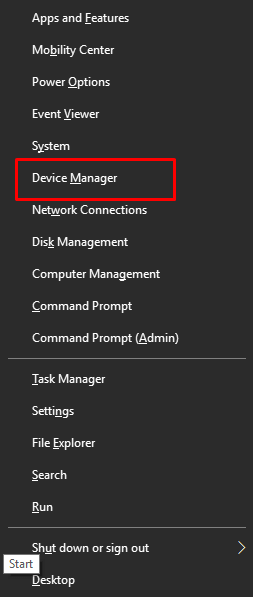

- ดับเบิลคลิกที่คิวการพิมพ์หรือประเภทเครื่องพิมพ์เพื่อให้เนื้อหามองเห็นได้
- คลิกขวาที่เครื่องพิมพ์ Epson LX-310 ของคุณและเลือก Update driver จากตัวเลือกที่กำหนด
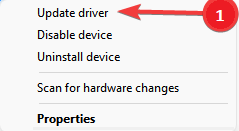
- ค้นหาซอฟต์แวร์ไดรเวอร์ที่อัปเดตโดยอัตโนมัติหากคุณเป็นผู้ใช้ Windows 10 หากคุณใช้ Windows 11 ให้ค้นหาไดรเวอร์โดยอัตโนมัติ
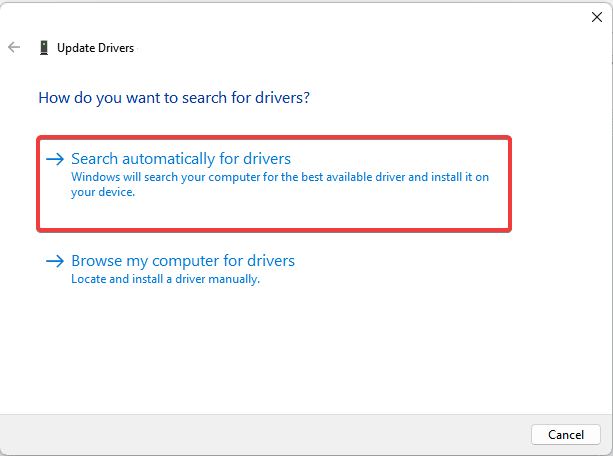
- รอจนกว่า OS ของคุณจะค้นหาไดรเวอร์ ดาวน์โหลด และติดตั้งจนเสร็จสิ้น
- รีบูทระบบของคุณเมื่อกระบวนการข้างต้นเสร็จสิ้น
อ่านเพิ่มเติม: ดาวน์โหลดและอัปเดตไดรเวอร์ Epson L4150 บน Windows PC
วิธีที่ 3: อัปเดตระบบปฏิบัติการของคอมพิวเตอร์ของคุณเพื่อดาวน์โหลดไดรเวอร์ Epson LX-310
การอัปเดตระบบปฏิบัติการแก้ไขปัญหาทั่วไปของอุปกรณ์ ดาวน์โหลดไดรเวอร์ที่ขาดหายไป และอัปเดตไดรเวอร์ที่ล้าสมัย อย่างไรก็ตาม อัตราความสำเร็จของวิธีนี้ไม่สูงมากนัก เนื่องจากบางครั้ง Windows ไม่สามารถค้นหาไดรเวอร์ที่จำเป็นทั้งหมดได้ อย่างไรก็ตาม คุณสามารถทำตามขั้นตอนเหล่านี้เพื่อทดสอบโชคของคุณได้
- ขั้นแรก เปิดเมนู Quick Access โดยคลิกขวาที่ไอคอน Windows
- ตอนนี้ เลือก การตั้งค่า จากตัวเลือกที่มีอยู่ในเมนูการเข้าถึงด่วน
- ไปที่การตั้งค่าการอัปเดตและความปลอดภัย

- ใช้ตัวชี้เมาส์ของคุณที่ตัวเลือก Check for updates และคลิกที่มัน
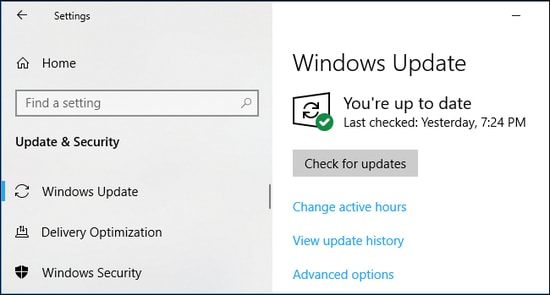
- ดาวน์โหลดการอัปเดตที่แนะนำสำหรับระบบปฏิบัติการของคุณและติดตั้ง
- สุดท้าย ทำขั้นตอนข้างต้นให้เสร็จสิ้นโดยรีสตาร์ทคอมพิวเตอร์
อ่านเพิ่มเติม: วิธีดาวน์โหลดและอัปเดตไดรเวอร์ Epson L3250
วิธีที่ 4: ดาวน์โหลดอัพเดตไดรเวอร์ Epson LX-310 โดยอัตโนมัติ (แนะนำ)
วิธีการดาวน์โหลด ติดตั้ง และอัปเดตไดรเวอร์สำหรับเครื่องพิมพ์ Epson LX-310 ข้างต้นนั้นไม่เหมาะสำหรับผู้เริ่มต้น นอกจากนี้ยังมีความเสี่ยงในการติดตั้งไดรเวอร์ที่ไม่ถูกต้องซึ่งอาจเป็นอันตรายต่อคอมพิวเตอร์ของคุณแทนที่จะปรับปรุงประสิทธิภาพ
ดังนั้น เราขอแนะนำให้อัปเดตไดรเวอร์โดยอัตโนมัติผ่านตัวอัปเดตไดรเวอร์มืออาชีพ เราอัปเดตไดรเวอร์ด้วย Bit Driver Updater เนื่องจากซอฟต์แวร์นี้อัปเดตไดรเวอร์โดยอัตโนมัติด้วยคลิกเดียว นอกจากนี้ยังมีคุณสมบัติเพิ่มเติมมากมาย
ตัวอย่างเช่น Bit Driver Updater ช่วยให้คุณสามารถทำการสแกนตามเวลาที่กำหนดสำหรับไดรเวอร์ที่ล้าสมัย สำรองและกู้คืนไดรเวอร์ปัจจุบัน และเร่งกระบวนการดาวน์โหลดไดรเวอร์
ต่อไปนี้เป็นลิงค์สำหรับดาวน์โหลดหนึ่งในซอฟต์แวร์อัพเดตไดรเวอร์ที่ดีที่สุดและติดตั้ง
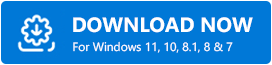
เมื่อติดตั้งแล้ว ซอฟต์แวร์จะเริ่มสแกนอุปกรณ์ของคุณและแสดงรายการไดรเวอร์ที่ล้าสมัยทั้งหมดภายในไม่กี่วินาที คุณสามารถผ่านรายการบนหน้าจอและอัปเดตไดรเวอร์บนหน้าจอทั้งหมดได้อย่างปลอดภัยและอัตโนมัติด้วยการคลิกเพียงครั้งเดียว
นอกจากนี้ยังมีเครื่องมือ Update Now สำหรับอัพเดตไดรเวอร์ Epson LX-310 เท่านั้น อย่างไรก็ตาม การอัปเดตไดรเวอร์ทั้งหมดเป็นการตัดสินใจที่ชาญฉลาดกว่าเพื่อให้คอมพิวเตอร์ทำงานได้อย่างราบรื่น
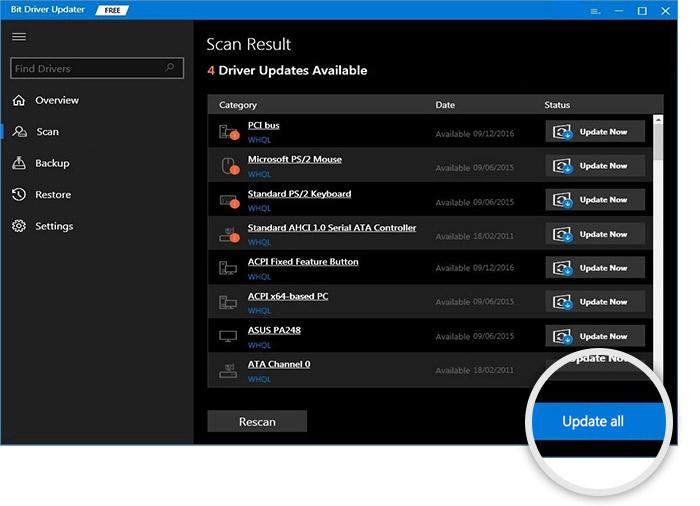
ดาวน์โหลดและติดตั้งไดรเวอร์เครื่องพิมพ์ Epson LX-310
บทความนี้จะแนะนำวิธีการต่างๆ ในการดาวน์โหลด ติดตั้ง และอัปเดตไดรเวอร์ Epson LX-310 สำหรับ Windows 11/10 คุณสามารถทำตามวิธีใดก็ได้จากคำแนะนำข้างต้นแล้วแต่ความสะดวกของคุณ
อย่างไรก็ตาม เราพบว่าเป็นการดีกว่าที่จะอัปเดตไดรเวอร์โดยอัตโนมัติด้วย Bit Driver Updater เนื่องจากจะช่วยลดความเสี่ยงในการดาวน์โหลดไดรเวอร์ผิดและปรับปรุงประสิทธิภาพของพีซี
หากคุณมีคำถามหรือข้อเสนอแนะเกี่ยวกับโพสต์นี้ โปรดส่งคำถามหรือข้อเสนอแนะในส่วนความคิดเห็นด้านล่าง เรายินดีที่จะตอบคำถามของคุณ
